视图幻灯片演示
为了对重要指标和趋势了解的更清楚,你可能需要在一个大尺寸的电视屏幕上演示你的报表和仪表板。Zoho Reports提供了一个选项,可以让你将数据库中的视图发布为一个幻灯片。
你可以根据需要嵌入此幻灯片或者生成一个幻灯片的固定链接(可以单独访问)。
创建一个幻灯片
可以按照下面的步骤轻松在你的Zoho Reports中创建视图的幻灯片:
- 打开报表数据库中的任意报表。
- 点击发布图标,然后选择创建幻灯片。

- 将打开下面所示的界面,指定幻灯片名称。
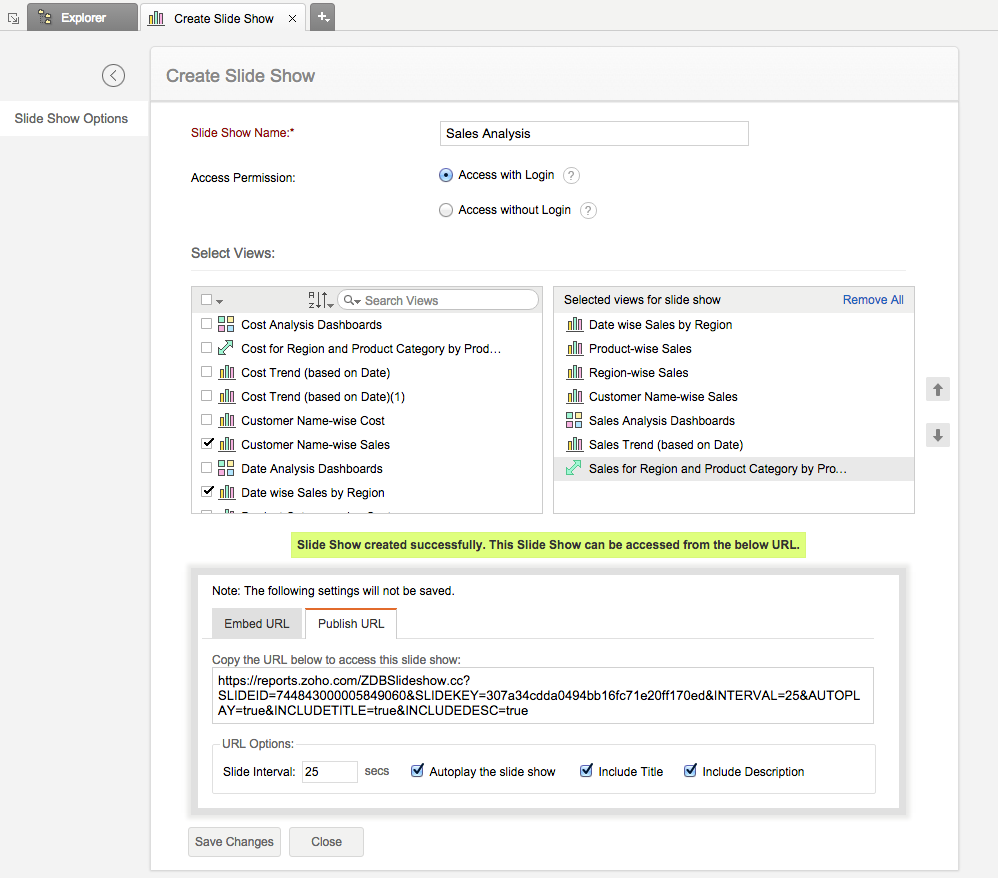
- 指定访问此幻灯片时是否需要登录。
- 从列表字段中选择要生成幻灯片的视图。
- 选中的视图将列出在右侧区域中。可以通过箭头根据需要调整视图的顺序。
- 点击创建幻灯片。将完成幻灯片的创建,嵌入URL和固定链接将显示在下面所示的界面中。
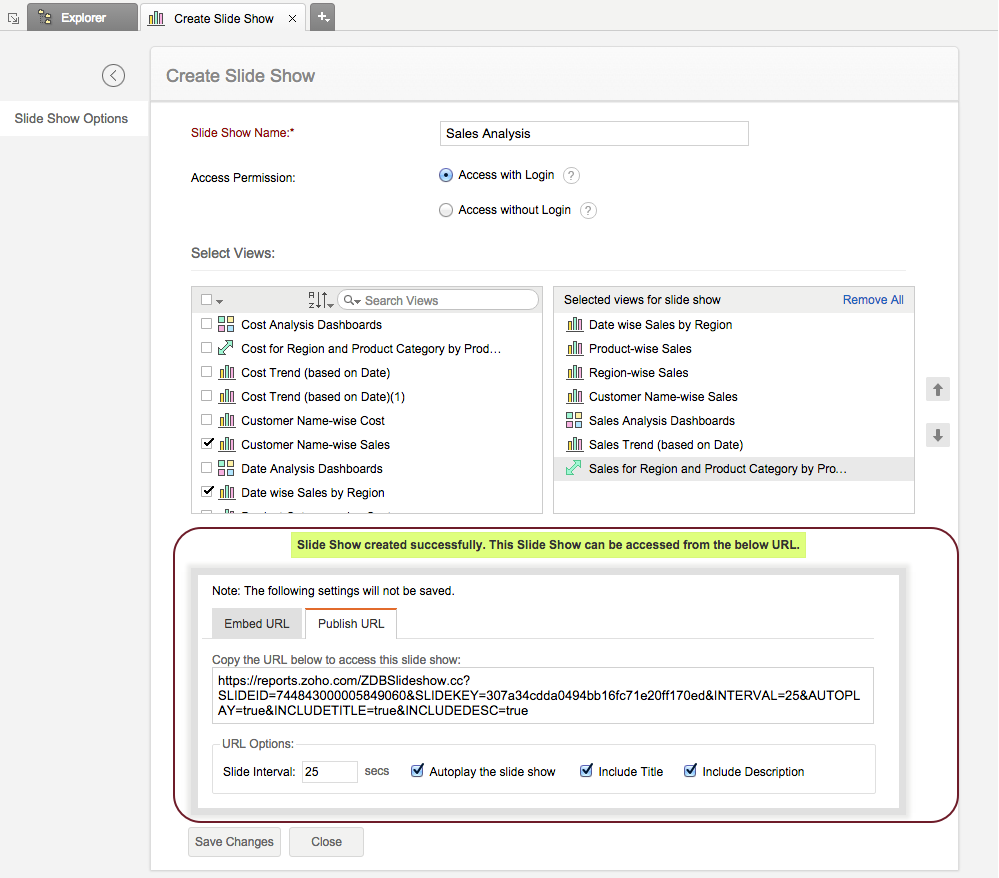
- 可以通过设置自动播放幻灯片选项来指定是否要自动播放幻灯片。默认情况下是选中状态。
- 你可以设置幻灯片间隔,指定幻灯片之间的转换时间。
- 选择包含标题和包含描述,给幻灯片添加标题和描述信息。
- 对于嵌入的URL,为幻灯片指定宽度和高度。
- 在浏览器中访问URL。将打开如下图所示的界面:
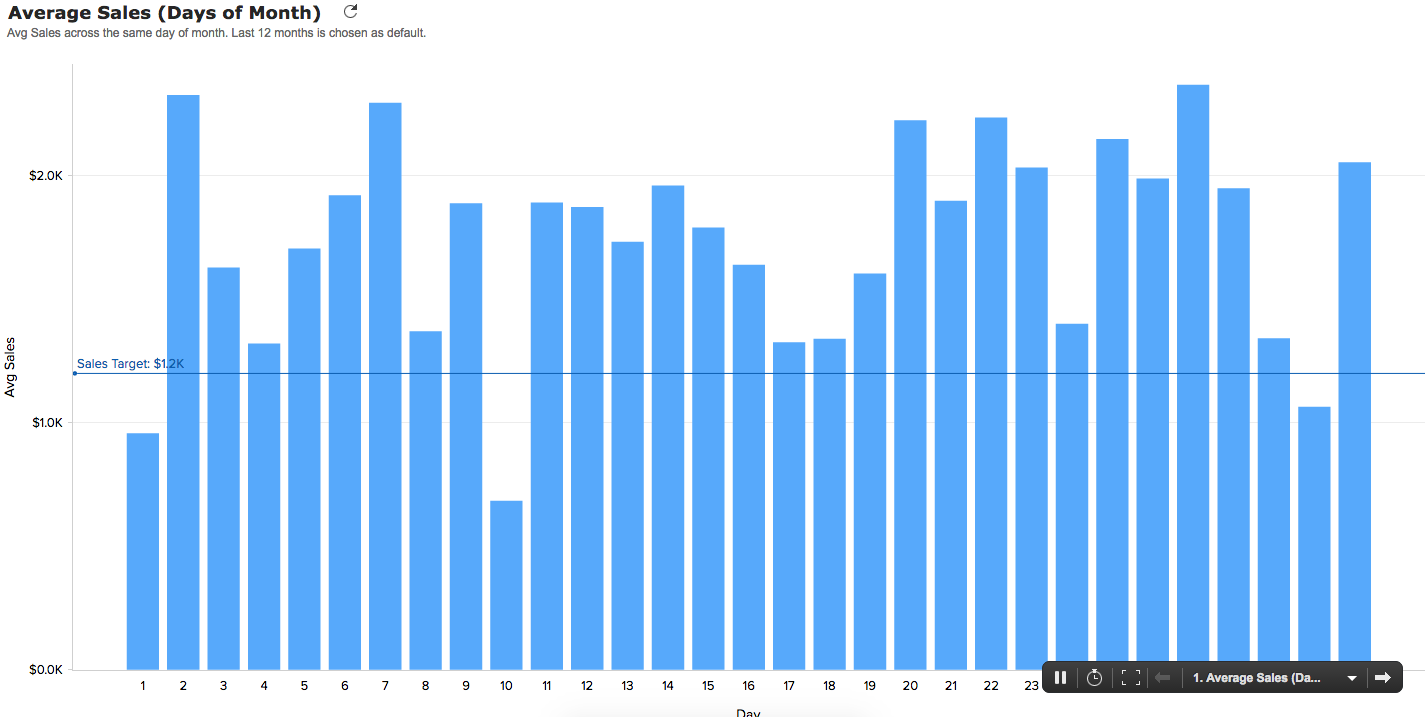
- 当移动鼠标时将出现一个工具条,包括下面这些功能选项:开始/暂停、更改幻灯片间隔、全屏,以及导航到上一张、下一张或在列表中指定某个幻灯片。
大屏幕模式浏览
你可以通过设置为全屏模式,从而在大尺寸屏幕上显示幻灯片演示。你可以通过幻灯片演示工具条执行此操作,也可以通过下面的标准全屏快捷键来执行此操作:
- Mac - Cmd+ Shift+F
- Windows和linux - F11
管理幻灯片
Zoho Reports在管理幻灯片页面中提供了随时编辑或删除幻灯片的操作。你还可以在这里看到幻灯片的URL。
- 在报表数据库中打开任意一个报表。
- 点击发布图标,然后选择管理幻灯片。
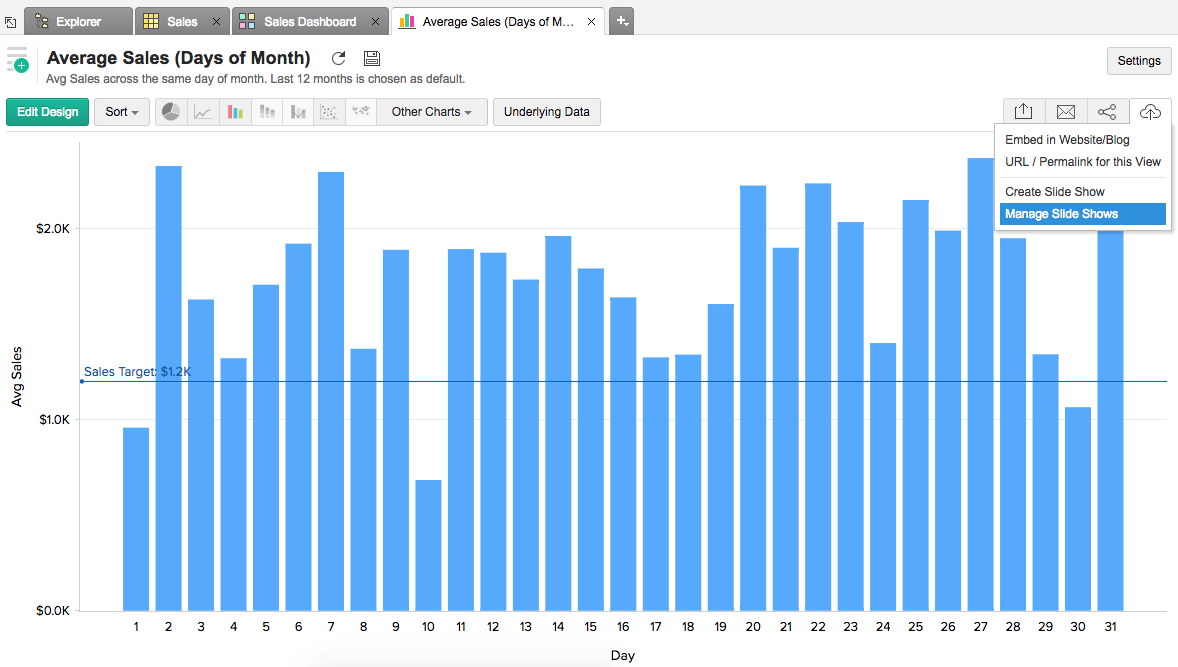
- 将打开下面所示的界面。
- 点击嵌入图标来获取已经生成的幻灯片URL地址。
- 点击编辑图标来编辑幻灯片内容。
- 点击删除图标来删除幻灯片。